PINGKOWEB.COM – Sebuah “akun” tentu tidak lepas dari yang namanya “password”. Ini adalah kumpulan karakter yang berfungsi untuk melindungi dan mengamankan serta memverifikasi identitas dirinya kepada sistem.
Siapapun dapat mengubah password akun miliknya, termasuk anda. Dibawah ini kami telah menyiapkan tiga panduan mudah untuk cara mengubah password akun Gmail yang bisa anda lakukan melalui hp dan laptop.
Silahkan lihat tiga metode untuk mengubah password Gmail.
Table of Contents
Cara Mengganti Password Gmail
⚠️ Setiap akun termasuk Gmail, meminta anda untuk memasukkan password lama ketika ingin merubahnya. Jika anda masih ingat dan masih dapat mengakses akun tersebut, silahkan lanjutkan membaca.
Tetapi jika anda lupa dengan password lama dan tidak lagi memiliki akses ke akun tersebut, maka anda bisa mencoba : Cara memulihkan kata sandi
Dibawah ini adalah cara-cara untuk mengganti password akun Gmail, baik melalui hp Android atau laptop.
1. Melalui Pengaturan Android
- Pertama, buka menu Pengaturan pada hp atau tablet Android.
- Selanjutnya gulir kebawah dan pilih Google.
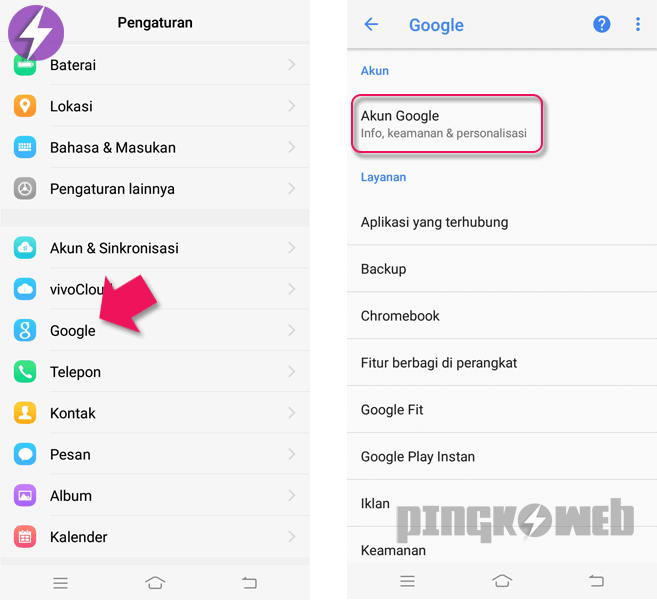
- Ketuk Akun Google info, keamanan & personalisasi. Kemudian pilih alamat email yang ingin dirubah sandinya.
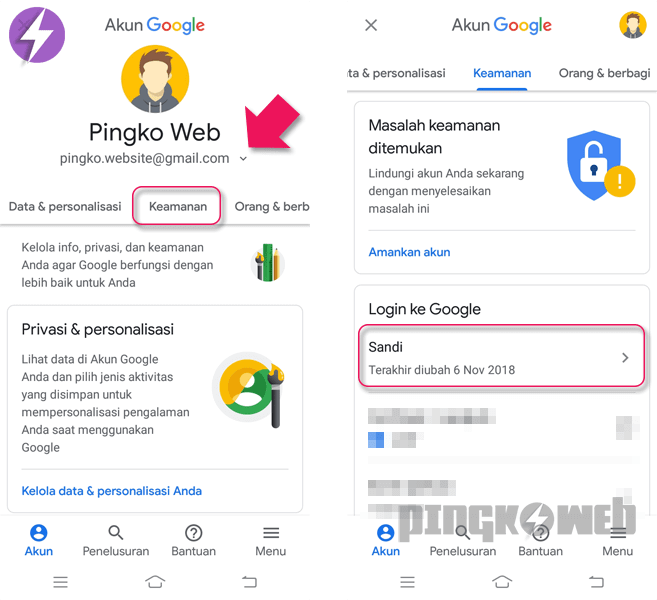
- Pada tab Keamanan klik Sandi, lalu masukkan kata sandi lama anda dan tekan tombol Berikutnya.
- Selanjutnya anda tinggal membuat kata sandi baru dengan jumlah minimal 8 karakter atau lebih, kemudian tekan Ubah Sandi.✓
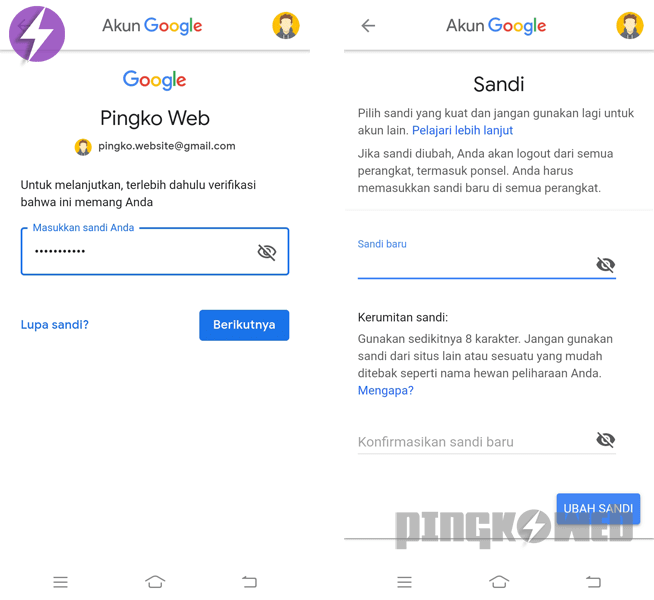
Kata sandi anda telah berhasil dirubah. Jangan lupa untuk menyimpan sandi baru tersebut untuk mengantisipasi terjadinya lupa password.
Untuk pengamanan yang lebih extra pada akun Gmail, anda dapat menambahkan nomor telepon pemulihan atau melakukan verifikasi 2 langkah.
2. Melalui Browser Komputer
- Silahkan login ke Gmail dengan cara mengakses gmail.com
- Selanjutnya klik ikon gear kemudian pilih settings.
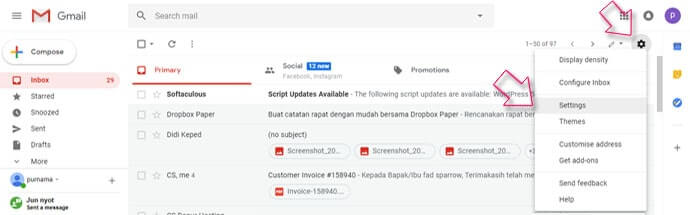
- Pada halaman settings, tap bagian Accounts and Import lalu pilih Change Password.
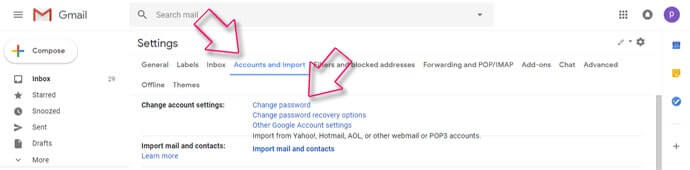
4. Masukkan password email anda lalu klik Next.
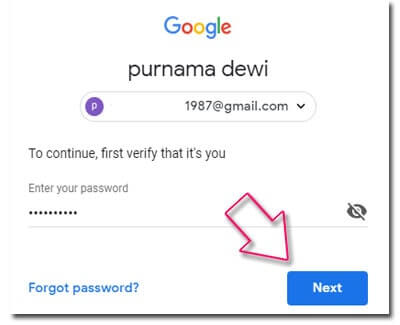
Tahap selanjutnya anda akan diarahkan pada halaman Google change password. Silahkan buat sandi baru anda dan konfirmasi sandi dibawahnya. Kemudian klik Change Password.✓
3. Melalui Browser HP & Komputer
Ini adalah cara tercepat dan termudah untuk mengganti password akun Gmail. Ibaratnya seperti jalan pintas.
- Silahkan anda akses Halaman ini
- Selanjutnya masukkan alamat email dan password yang ingin dirubah, Kemudian klik tombol Berikutnya.
- Sekarang anda tinggal membuat password baru dan konfirmasi di bawahnya, kemudian klik Ubah Sandi.✓
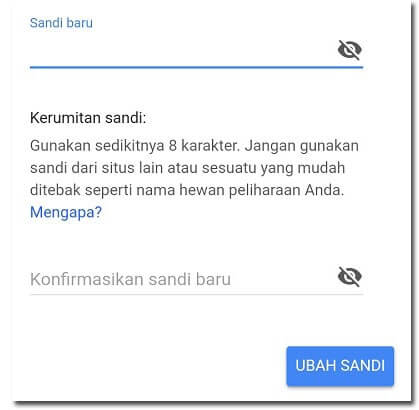
Anda sudah berhasil merubah password akun gmail. Tahap selanjutnya adalah mempelajari bagaimana cara mengamankan akun tersebut dari hal-hal yang tidak terduga, seperti lupa password, akun terkunci, akun di retas dan lain-lain.
Tips Mengamankan Akun Gmail

Tentunya kita tidak ingin ada orang lain mengetahui informasi login pada alamat email yang kita miliki. Namun bagaimana bila kita lalai, mungkin suatu saat kita lupa dengan passwordnya, mungkin pula suatu saat Google menonaktifkan akun kita karena alasan tertentu.
Hal ini tentunya harus diantisipasi dimulai dari sekarang. Cara paling ampuh untuk mengamankan akun gmail bisa dilakukan dengan 2 cara, yaitu dengan menambahkan info pemulihan dan verifikasi 2 langkah.
1. Menambahkan Nomor HP Pemulihan
- Pertama, buka menu pengaturan pada hp android.
- Gulir kebawah lalu pilih Google.
- Selanjutnya klik Akun Google info, keamanan & personalisasi. Kemudian klik bagian Info pribadi.
- Pada bagian Info kontak, pilih Telepon. Anda mungkin diminta untuk login terlebih dahulu.
- Selanjutnya masukkan nomor telepon yang ingin digunakan untuk melindungi akun Gmail.✓
2. Mengaktifkan Verifikasi 2 Langkah
Verifikasi dua langkah adalah fitur opsional yang memberikan keamanan ektra pada akun anda. Ketika mengaktifkan fitur ini, setiap upaya yang dilakukan seseorang untuk login, maka harus disertai dengan PIN enam digit.
Pin tersebut hanya akan dikirim ke nomor telepon yang digunakan untuk mengaktifkan fitur autentikasi ini. Dengan mengaktifkannya, tentunya akun tersebut akan lebih aman meski orang lain mengetahui informasi login seperti email dan password.
- Buka menu pengaturan pada hp android.
- Gulir kebawah lalu pilih Google.
- Selanjutnya klik Akun Googleinfo, keamanan & personalisasi. Kemudian Klik bagian Keamanan.
- Pada bagian Login Ke Google, pilih Verifikasi 2 Langkah. Anda mungkin diminta untuk login terlebih dahulu.
- Selanjutnya tambahkan nomor hp yang ingin digunakan untuk mengaktifkan verifikasi 2 langkah. Pilih apakah anda ingin menerima kode verifikasi melalui SMS atau Telepon.
- Sekarang fitur autentikasi sudah aktif. Anda bisa mencobanya dengan cara login ke Gmail menggunakan perangkat lain.✓
Artikel lainnya:
- Cara Mengirim Email beserta Dokumen
- Cara Mengatasi Lupa Kata Sandi Gmail
- Cara Membuat Email Baru di Gmail
- Cara Menghapus Akun Gmail Permanen
- Cara Keluar dari Akun Gmail
Frequently Asked Questions
Apakah saya harus login ke akun Gmail saya sebelum mengubah kata sandi?
Ya, Anda harus login terlebih dahulu ke akun Gmail Anda sebelum mengubah kata sandi.
Bagaimana jika saya lupa kata sandi saya?
Jika Anda lupa kata sandi, klik “Lupa kata sandi?” saat mencoba login. Ikuti petunjuk yang diberikan untuk mereset kata sandi Anda.
Apa yang harus saya lakukan jika saya tidak dapat mengakses alamat email pemulihan saya?
Jika Anda tidak dapat mengakses alamat email pemulihan Anda, coba gunakan nomor telepon yang telah Anda daftarkan sebagai metode pemulihan.
Seberapa sering harus saya mengubah kata sandi Gmail saya?
Tidak ada aturan yang pasti, tetapi untuk menjaga keamanan, disarankan untuk mengubah kata sandi setidaknya setiap beberapa bulan. Jangan lupa, jangan pernah membagikan kata sandi Anda kepada siapa pun.
Apa yang harus saya masukkan untuk kata sandi baru saya?
Anda harus memilih kata sandi yang kuat yang mencakup kombinasi huruf besar dan kecil, angka, dan simbol. Hindari menggunakan informasi pribadi yang mudah ditebak seperti tanggal lahir, nama hewan peliharaan, atau nama keluarga.
Apakah mengubah kata sandi Gmail saya juga akan mengubah kata sandi untuk layanan Google lainnya?
Ya, karena layanan Google lainnya (seperti YouTube, Google Drive, dan Google Photos) semua terhubung ke akun Google Anda, mengubah kata sandi Gmail Anda akan mengubah kata sandi untuk layanan ini juga.
Saya memiliki beberapa akun Gmail, apakah saya harus mengubah kata sandi untuk setiap akun?
Ya, jika Anda ingin mengubah kata sandi untuk beberapa akun Gmail, Anda harus login dan mengubahnya untuk setiap akun secara individu.
Akhir Kata
Demikian, itulah 3 cara mengganti password akun gmail dari HP dan Laptop. Mengubah sandi sebaiknya dilakukan secara berkala guna menghindari hal-hal yang tidak diinginkan terjadi.

